Tento článek obsahuje pokyny, jak vypálit hudbu ve formátu MP3 na disk CD pro rádio v operačním systému Windows 10. Windows 10 nepotřebuje speciální program pro vypalování disků mp3. Hudbu mp3 pro rádio můžete nahrávat přímo prostřednictvím Průzkumníka Windows 10.
Abyste mohli vypálit mp3 pro rádio, musíte vypálit CD (nebo DVD) s hudbou mp3. Technicky se jedná o záznam laserového disku CD-ROM (ISO9660). Podle stejných pokynů můžete nahrávat fotografie, filmy atd.
Vypalování mp3 na CD v jiných verzích Windows:
Rozdíl mezi nahráváním hudby MP3 a nahráváním běžných souborů je nahrávat soubory mp3 s krátkými názvy a bez použití složek. To by mělo být provedeno pro kompatibilitu s co největším počtem radiomagnetofonů a domácích přehrávačů. Ne všichni takoví hráči „rozumí“ dlouhým názvům souborů a přítomnosti složek (soubory ve složkách jsou pro takové přehrávače neviditelné). Ze stejného důvodu kompatibility nemusí být názvy souborů psány v azbuce, protože ne všichni hráči tomu „rozumějí“.
Názvy hudebních souborů MP3 by měly být asi takto:
Ještě jednou krátce:
- Jména bez mezer.
- Jména bez azbuky.
- Jména jsou co nejkratší.
- Nepoužívejte složky.
Ve vztahu k radiomagnetofonům a domácím přehrávačům je zde ještě jedna jemnost, že ne všechny přehrávače umí číst disky CD-RW nebo DVD-RW, takže pro nahrávání hudby mp3 je lepší používat disky CD-R a DVD + R.
Můžete ale zkontrolovat své rádio (nebo přehrávač) - je docela možné, že vaše rádio (nebo přehrávač) rozumí jakýmkoli diskům, libovolnému formátu.
Jak vypálit MP3 na CD pro rádio
Vložte prázdný disk CD-R nebo DVD-R do jednotky. Disk DVD používejte pouze v případě, že váš přehrávač takové disky podporuje.
Dále musíte otevřít Průzkumníka Windows, najít a vybrat soubory mp3, které chcete vypálit na disk. Když vyberete soubory mp3, tlačítko " Hudební nástroje", musíte kliknout na toto tlačítko. Otevře se panel, ve kterém musíte kliknout na tlačítko " Nahrávání na CD":
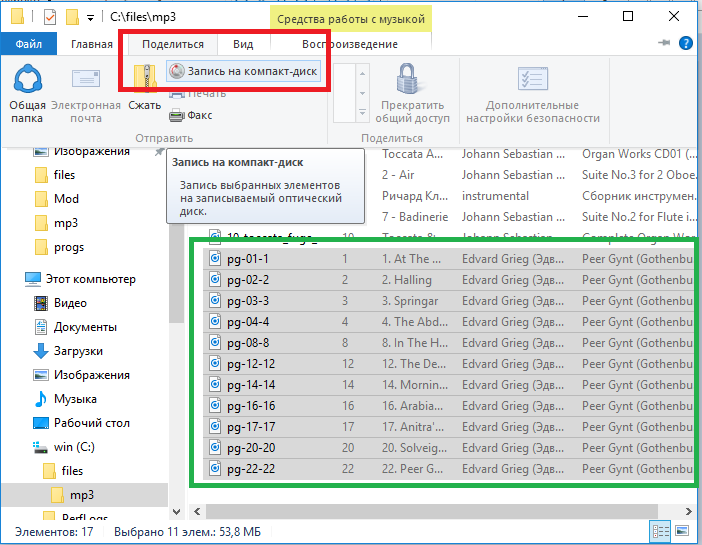
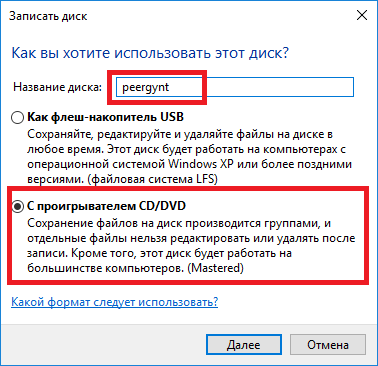
Poté se otevře okno Průzkumníka, ve kterém bude seznam souborů připravených k nahrávání. V tomto okně musíte kliknout pravým tlačítkem a vybrat příkaz " Vypálit na disk". Nebo můžete kliknout na tlačítko " Diskové nástroje" v názvu okna:
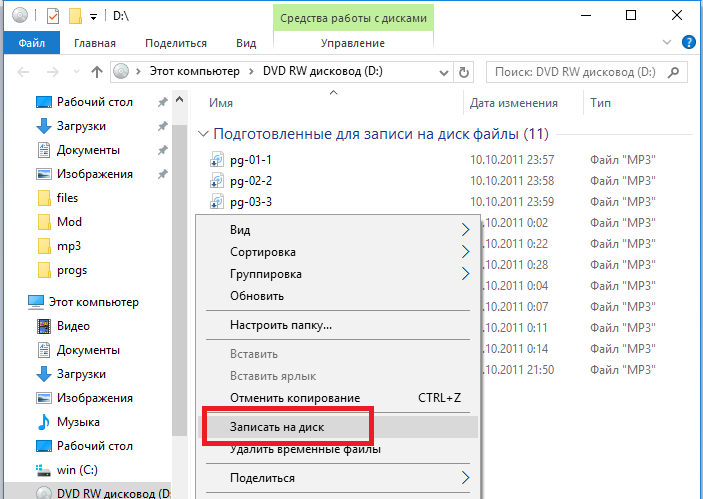
V dalším okně je třeba zadat rychlost záznamu. Pokud je na výběr z několika rychlostí, je lepší zadat nejmenší:
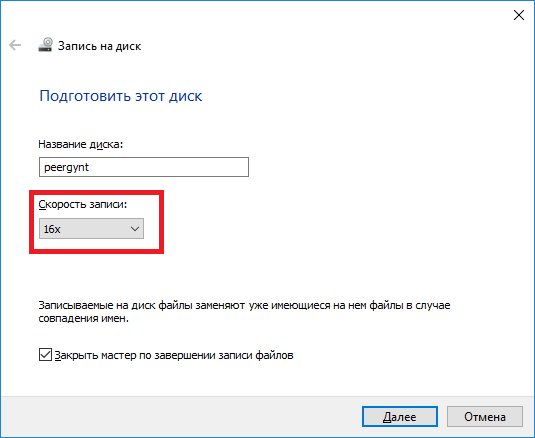
Možnost můžete vypnout Po dokončení nahrávání zavřete průvodce". V tomto případě po dokončení nahrávání zůstane okno programu otevřené a můžete vytvořit další kopii (výměnou disku za prázdný).

Pokud potřebujete zapisovat soubory, které jsou v různých složkách, můžete je zkopírovat jeden po druhém:
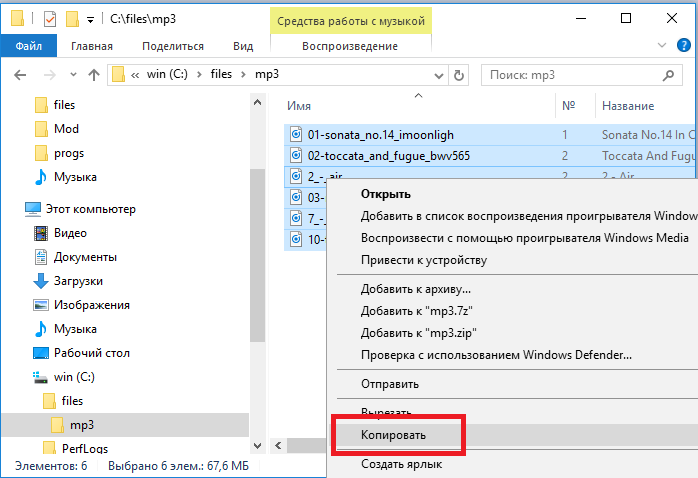
a vložte do složky laserové jednotky (v Průzkumníku):
![]()
A když jsou všechny soubory, které potřebujete, ve složce laserové jednotky, spusťte příkaz write, jak je popsáno výše v tomto článku.
Poznámka 1
Windows 10, stejně jako předchozí verze (8 a 7), vytváří na laserovém disku kombinovaný souborový systém UDF / ISO 9660 (režim 2). Možná nějaký druh rádia (nebo domácí přehrávač) nebude schopen takový disk přečíst.
Pokud máte tento problém, budete muset vypálit CD pomocí programu třetí strany a vytvořit disk v čistém formátu ISO 9660. Existuje mnoho programů pro vypalování CD, jako je ImgBurn, bezplatný program pro vypalování mp3.
Poznámka 2
Úplně stejným způsobem můžete vypálit disk CD nebo DVD s libovolnými soubory - fotografiemi, filmy, programy atd. V ostatních verzích Windows (XP, Vista, 7, 8) je záznam naprosto stejný, jen okna budou vypadat jinak.
Zkuste použít formát disku UDF k záznamu hudby mp3. Zkontrolujte, zda vaše autorádio (nebo přehrávač) rozumí diskům UDF. Při použití souborového systému UDF pro vás bude mnohem jednodušší aktualizovat mp3 skladby na vašem disku. .
Ivan Sukhov, 2016 .

